Win7系统怎么修改dns地址|Win7修改DNS地址的操作视频
发布时间:2019-12-07 22:20:08 浏览数: 小编:wenxiang
1、点击左下角的开始 ,然后打开控制面板 ,查看方式为类别
2、依次点击进入网络和Internet
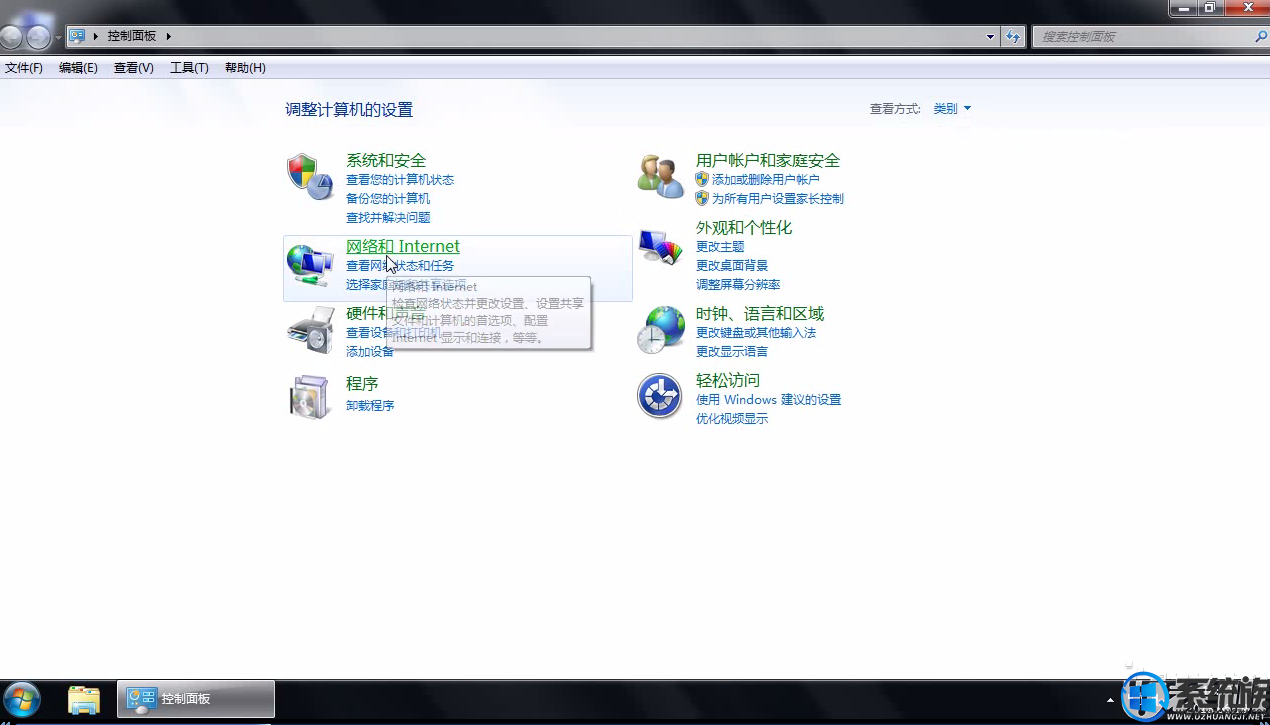
3、网络和共享中心
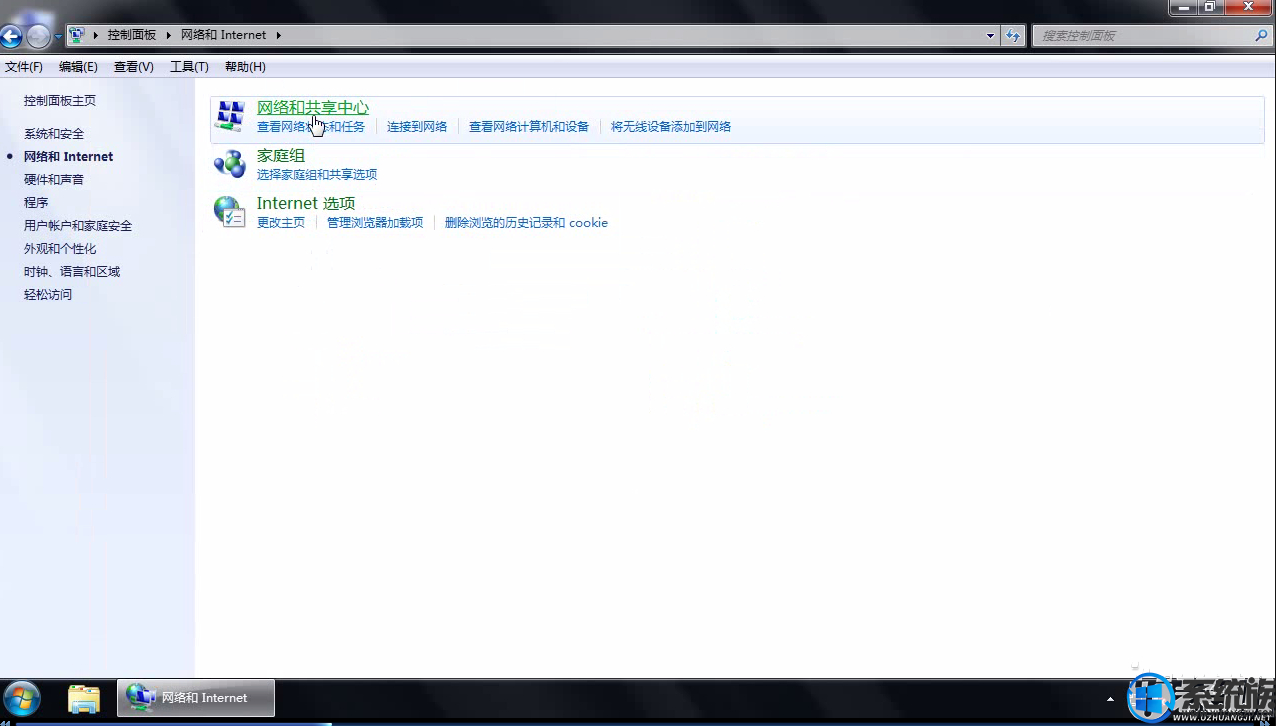
4、点击更改适配器设置 ,
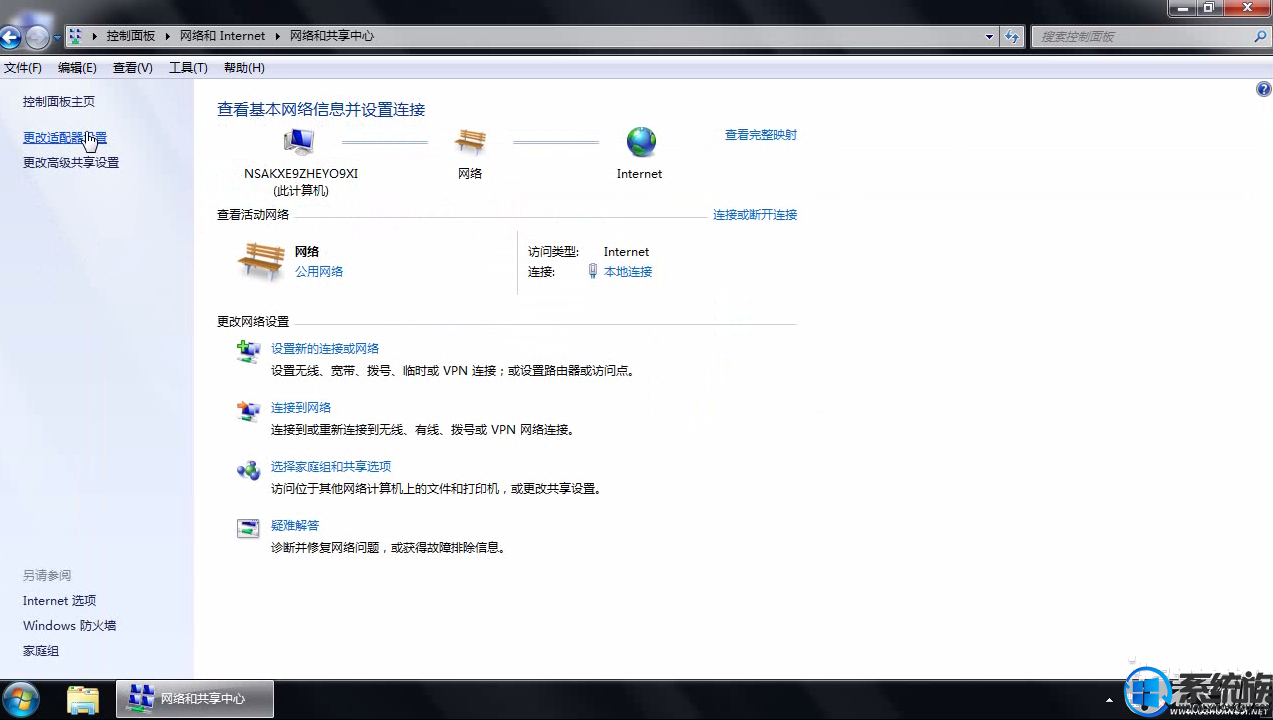
5、然后右键点击本地连接, 点击弹出菜单中的属性
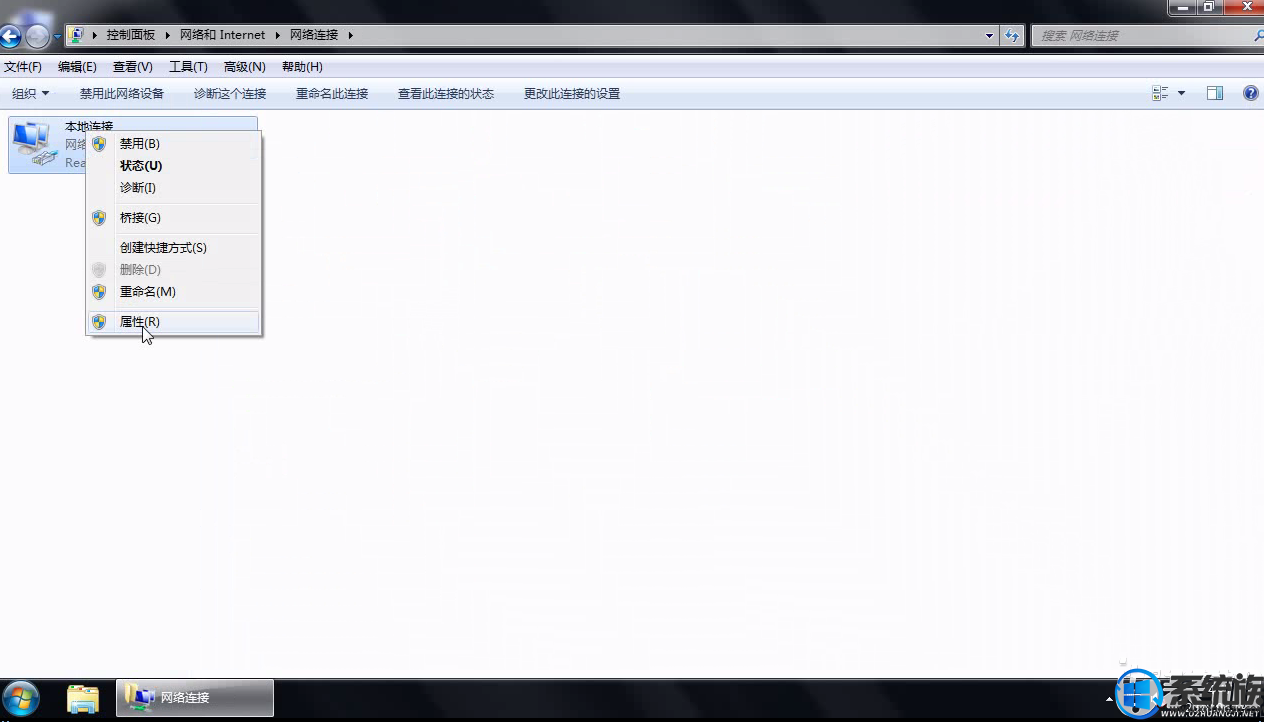
6、选中Internet协议版本4(TCP/IPv4)后再点击属性
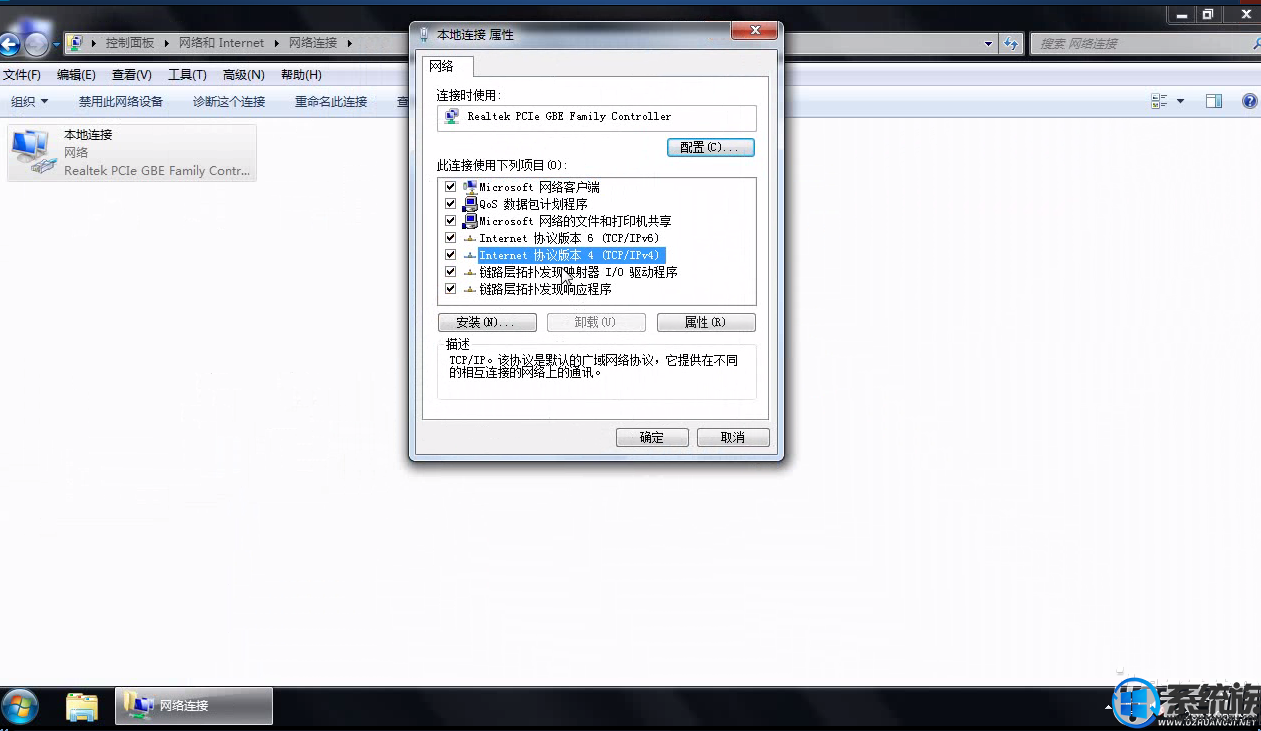
7、选中使用下面的DNS服务器地址 ,填写首选DNS服务器(根据网络服务提供商提供的地址填写)和备用DNS服务器,然后点击确定, 到这里DNS就修改完毕了






